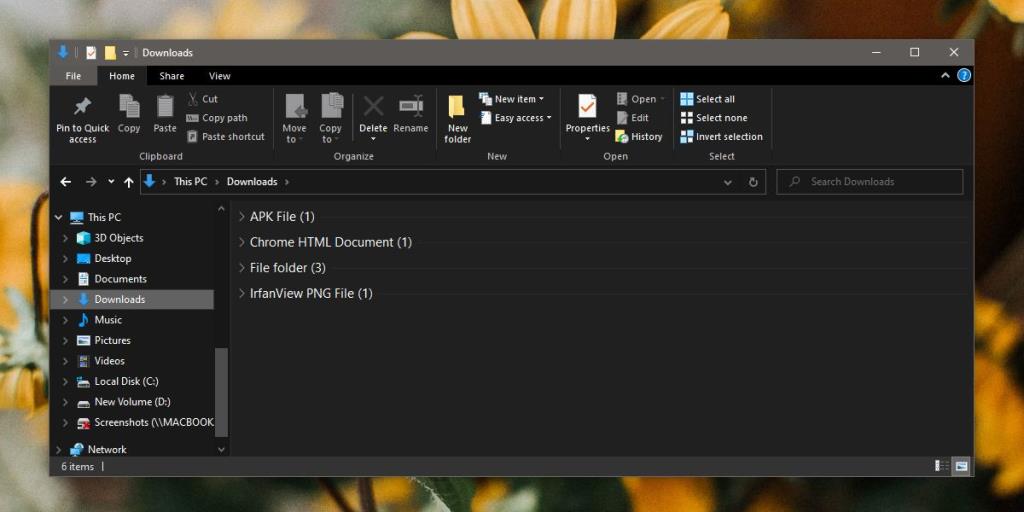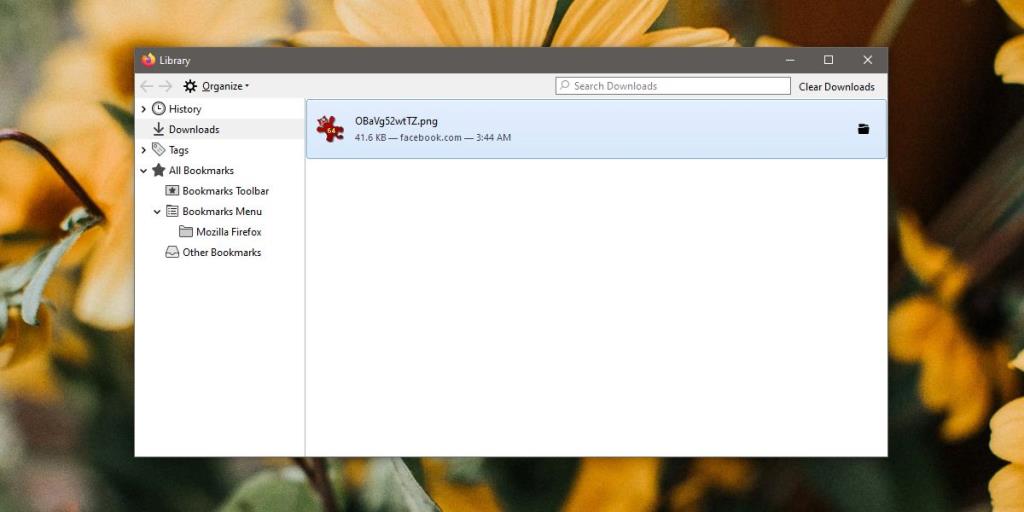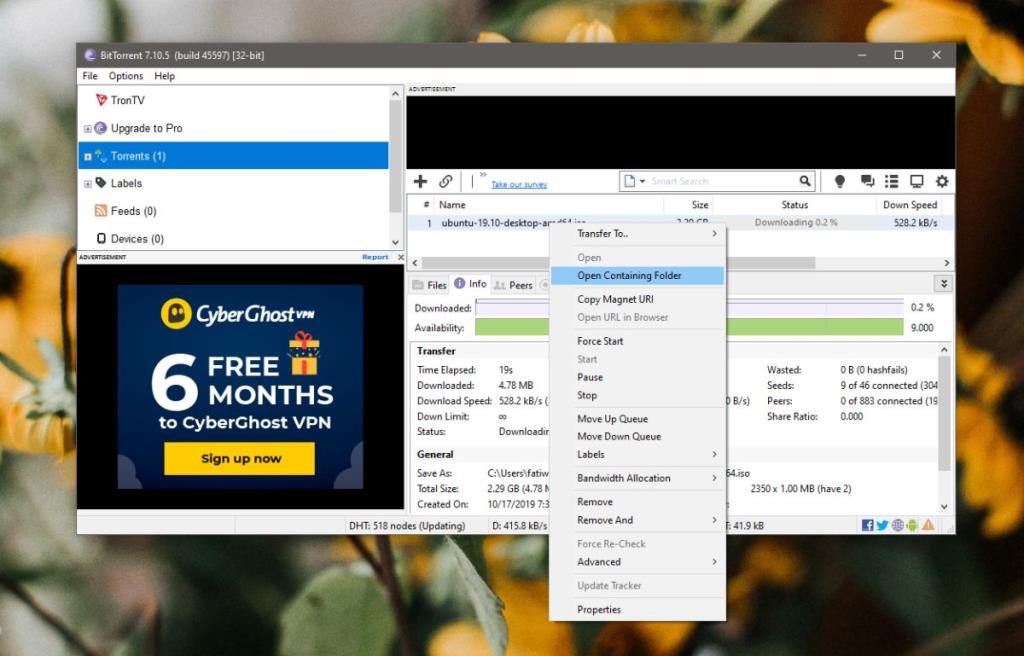In Browsern können Sie auswählen, wo Sie eine Datei speichern möchten, bevor Sie mit dem Herunterladen beginnen. Viele Browser haben einen Standardspeicherort, an dem sie Dateien speichern, und in diesem Fall erhalten Sie möglicherweise keine Option zum Auswählen eines Download-Speicherorts. In diesem Fall können Sie eine heruntergeladene Datei möglicherweise nicht finden. So finden Sie eine kürzlich heruntergeladene Datei unter Windows 10.
Kürzlich heruntergeladene Datei
Eine kürzlich heruntergeladene Datei ist eine Datei, die Sie heruntergeladen und nicht von ihrem ursprünglichen Speicherort verschoben haben. Es ist in Ordnung, wenn Sie irgendwann darauf zugegriffen haben, aber das Wichtigste ist, dass Sie es nicht verschoben haben.
Suchen Sie nach einer kürzlich heruntergeladenen Datei
Der erste Ort, den Sie überprüfen sollten, ist der Ordner Downloads. Alle Benutzer von Windows 10 haben ihren eigenen Download-Ordner. Es ist eine Bibliothek und sollte in der Navigationsleiste links in allen Datei-Explorer-Fenstern erscheinen. Wenn Sie es nicht finden können, rufen Sie den folgenden Speicherort im Datei-Explorer auf. Wählen Sie Ihren Benutzer aus und gehen Sie zum Ordner Downloads darunter.
C:\Benutzer
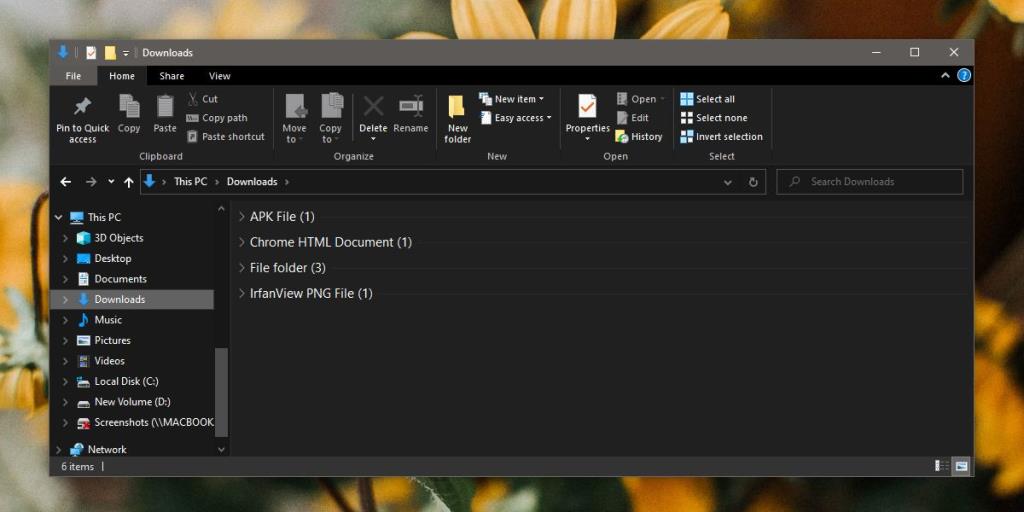
Browser
Angenommen, der Download-Ordner enthielt die heruntergeladene Datei nicht. Das bedeutet, dass Sie die Datei zum Herunterladen an einen anderen Speicherort festgelegt und diesen Speicherort vergessen haben.
Öffnen Sie Ihren Browser und gehen Sie zur Seite Downloads . In Chrome, Firefox, Chromium Edge und Opera können Sie es mit der Tastenkombination Strg+J öffnen.
Die Seite/das Fenster/die Bibliothek für Downloads listet alle Dateien auf, die Sie kürzlich heruntergeladen haben. Die Geschichte reicht einige Monate zurück. Neben einer Datei finden Sie entweder ein Ordnersymbol oder eine Option zum Öffnen des enthaltenen Ordners. Klick es. Dadurch wird der Ordner geöffnet, in dem die Datei heruntergeladen und gespeichert wurde.
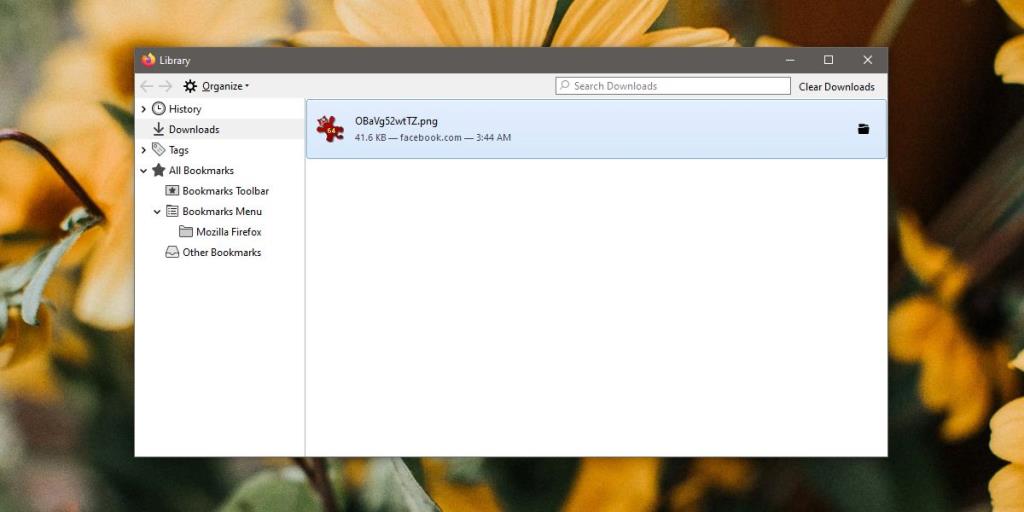
Download-Manager
Datei-Download-Manager haben eine ähnliche Funktion wie Browser. Wenn Sie eine heruntergeladene Datei nicht finden können, überprüfen Sie zuerst die Benutzeroberfläche der App, in der heruntergeladene Dateien angezeigt werden. Möglicherweise gibt es eine Option zum Öffnen des Speicherorts, an den sie heruntergeladen wurde. Wenn nicht, überprüfen Sie die Einstellungen der App. In den Einstellungen können Sie normalerweise den Ordner festlegen, in den alle Dateien heruntergeladen werden sollen.
Torrent-Clients
Klicken Sie mit der rechten Maustaste auf die heruntergeladene Datei oder den laufenden Download im Torrent-Client. Das Kontextmenü hat eine Option namens "Enthaltenden Ordner öffnen" oder etwas Ähnliches. Wenn Sie darauf klicken, wird der Ordner geöffnet, in dem sich die heruntergeladene Datei befindet.
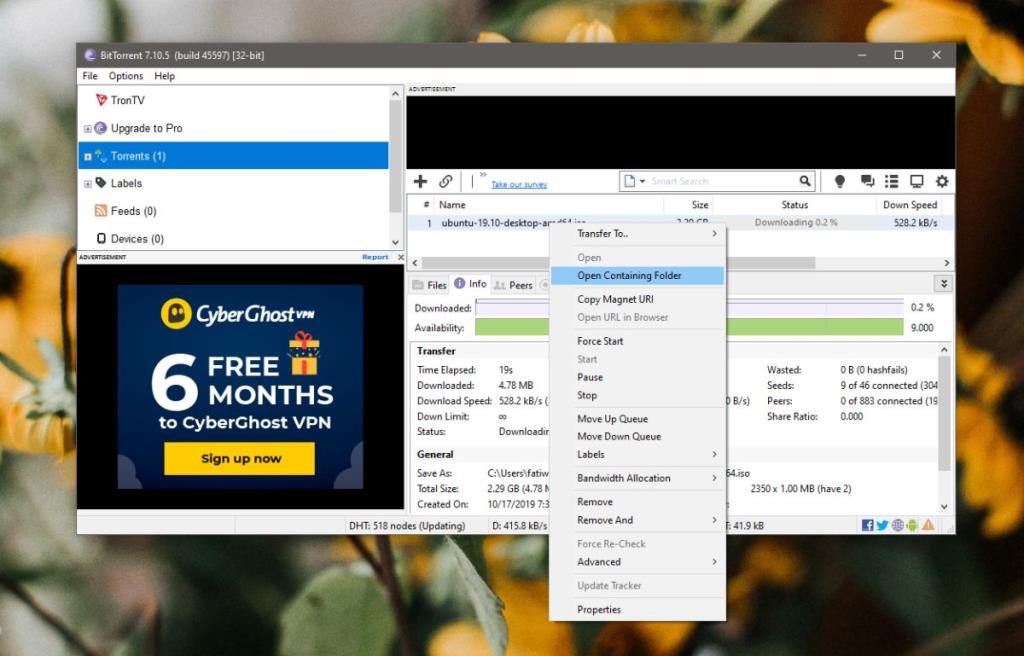
Wenn keiner der oben genannten Schritte funktioniert, müssen Sie etwas Drastisches versuchen; Durchsuchen Sie Ihren gesamten Benutzerordner und sortieren Sie die Ergebnisse nach Erstellungsdatum, oder durchsuchen Sie ein gesamtes Laufwerk und sortieren Sie nach Datum. Dadurch werden die gefundenen Dateien, die kürzlich erstellt wurden, an die Spitze der Ergebnisse verschoben. Alternativ können Sie versuchen, das Datum der in die Suche einbezogenen Dateien einzuschränken, dies funktioniert jedoch nur, wenn Sie beim Herunterladen der Datei eine gute Idee haben.